So blockieren Sie jemanden auf LinkedIn und eliminieren unerwünschte Geräusche
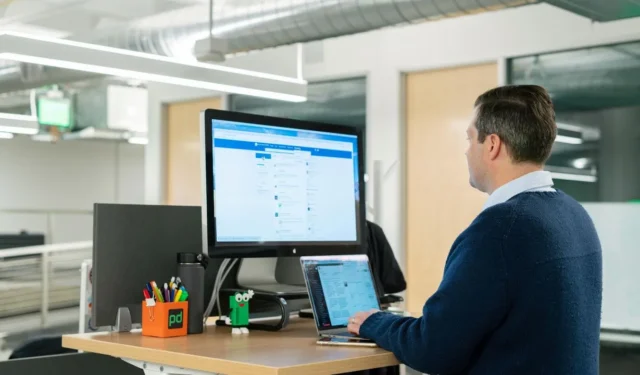
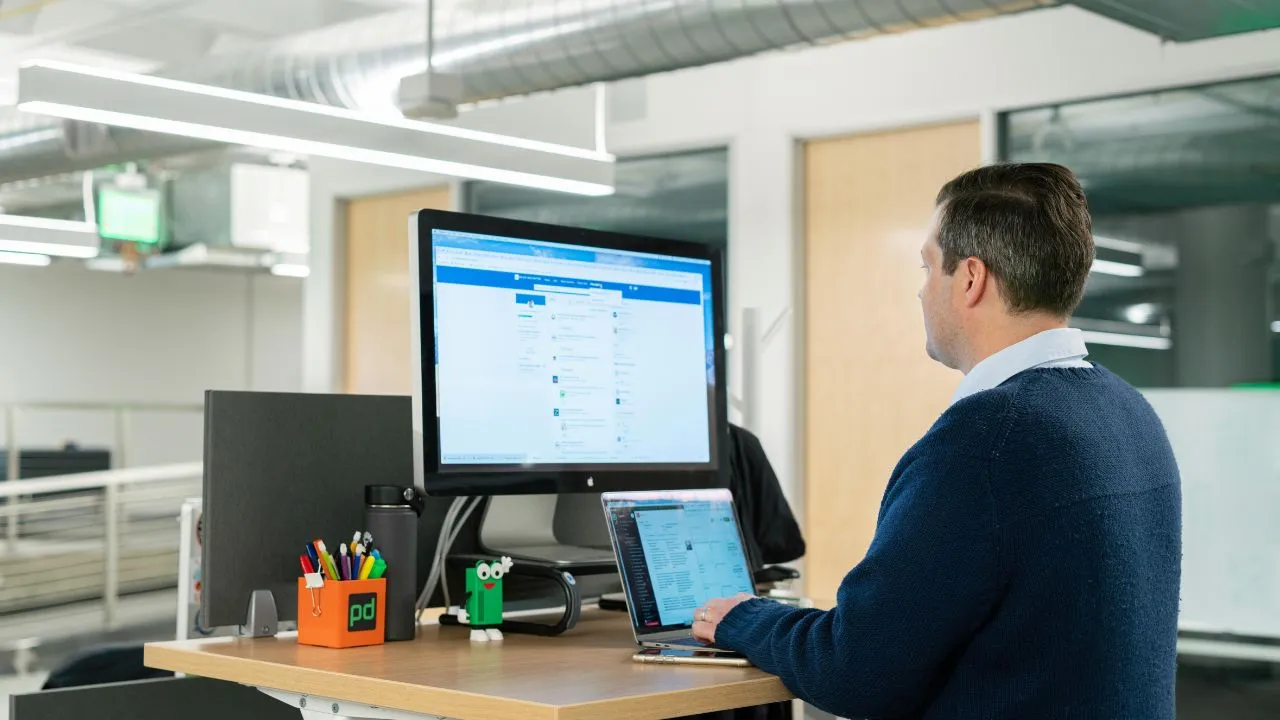
Wenn Sie beim Durchsuchen Ihres LinkedIn-Feeds aufgrund bestimmter Inhalte oder Interaktionen unzufrieden sind, ist es möglicherweise am besten, die Quelle dieser negativen Kommentare zu blockieren. Diese Anleitung führt Sie durch den Vorgang zum Blockieren einer Person auf LinkedIn und hilft Ihnen dabei, ein ruhigeres professionelles Online-Umfeld zu schaffen.
Konsequenzen der Blockierung einer Person auf LinkedIn
Bevor Sie jemanden auf LinkedIn blockieren, sollten Sie sich über die Konsequenzen im Klaren sein:
- LinkedIn benachrichtigt Benutzer nicht, wenn sie blockiert werden. Die Person erfährt also nichts davon, es sei denn, sie versucht, Ihr Profil anzuzeigen oder auf Ihre Beiträge zu reagieren.
- Der blockierte Benutzer kann nicht auf Ihr LinkedIn-Profil und dessen Inhalte zugreifen.
- Wenn Sie zuvor verbunden waren, wird die Verbindung automatisch beendet.
- Sie erhalten von dem blockierten Benutzer keine Benachrichtigungen, einschließlich Likes, Kommentare oder Nachrichten.
- Alle Unterhaltungen, die Sie mit dem blockierten Benutzer geführt haben, werden sowohl aus Ihrem als auch aus dessen Posteingang entfernt.
- Die blockierte Person kann Ihre Beiträge, Kommentare oder Aktivitäten in freigegebenen Gruppen nicht sehen.
- LinkedIn stellt die gegenseitigen Vorschläge für Sie in Funktionen wie „Personen, die Sie vielleicht kennen“ ein.
- Sowohl Sie als auch der blockierte Benutzer verlieren alle zuvor ausgetauschten Empfehlungen.
Um jemanden auf LinkedIn zu blockieren, folgen Sie diesen Schritten:
So blockieren Sie ein Konto auf LinkedIn
Melden Sie sich zunächst bei Ihrem LinkedIn-Konto an und navigieren Sie zum Profil des Benutzers, den Sie blockieren möchten. Klicken Sie unter dem Profilnamen auf die Schaltfläche „ Mehr“ .
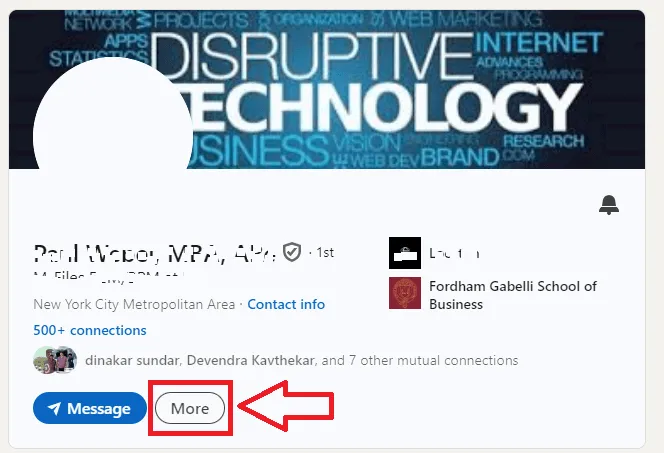
Ein Dropdown-Menü wird angezeigt. Wählen Sie Melden/Blockieren .
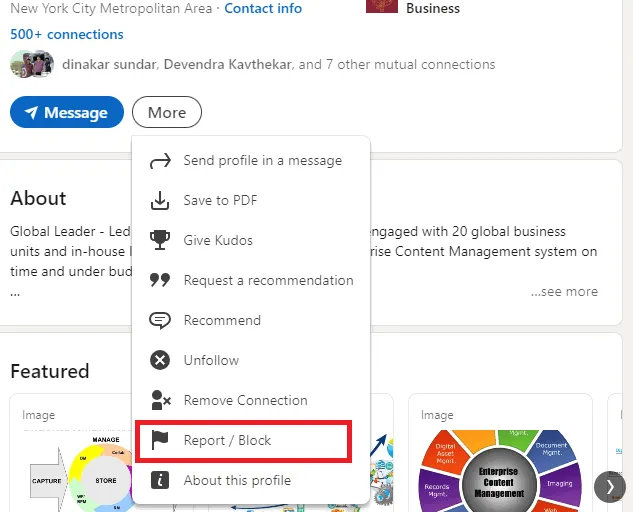
Wählen Sie in den Melde-/Blockierungsoptionen die Schaltfläche [LinkedIn-Profilname] blockieren .
![Wählen Sie die Aktion „[Profilname des Benutzers] blockieren“ aus, um das Profil zu blockieren. Wählen Sie die Aktion „[Profilname des Benutzers] blockieren“ aus, um das Profil zu blockieren.](https://cdn.thewindowsclub.blog/wp-content/uploads/2024/09/block-linkedin-profile-web.webp)
Die Plattform fordert Ihre endgültige Bestätigung an. Klicken Sie im Bestätigungsdialog auf Blockieren .
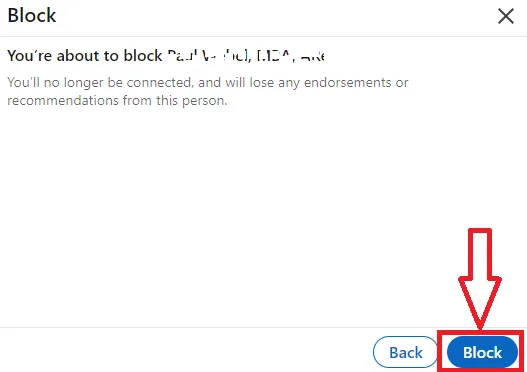
Blockieren eines LinkedIn-Profils über die mobile App
Um einen Benutzer über die LinkedIn-App zu blockieren, öffnen Sie die App auf Ihrem Mobilgerät und besuchen Sie das Profil der Person, die Sie blockieren möchten. Tippen Sie auf die drei Punkte neben der Schaltfläche „Nachricht/Folgen/Verbinden“ und wählen Sie die Option „Melden“ oder „Blockieren“ .
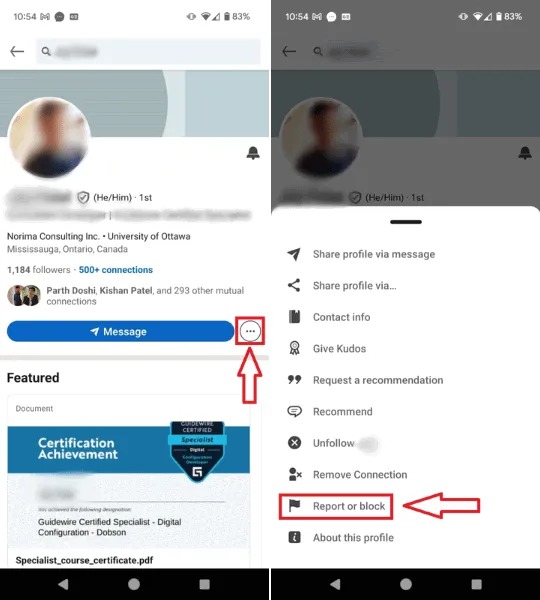
Wählen Sie die Aktion „[Profilname des Benutzers] blockieren“ und bestätigen Sie durch Tippen auf die Schaltfläche „Blockieren“ .
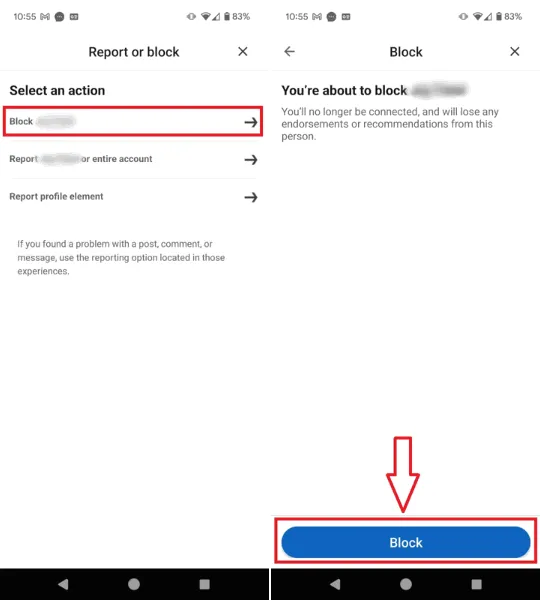
So entsperren Sie eine Person auf LinkedIn
Das Blockieren einer Person ist nicht dauerhaft. Wenn Sie die Verbindung zu einem zuvor blockierten Konto wiederherstellen möchten, können Sie es problemlos aus Ihrer Sperrliste entfernen.
Klicken Sie in LinkedIn in der oberen Leiste auf Ihr Profilbild (Ich) . Gehen Sie zu Einstellungen und Datenschutz .
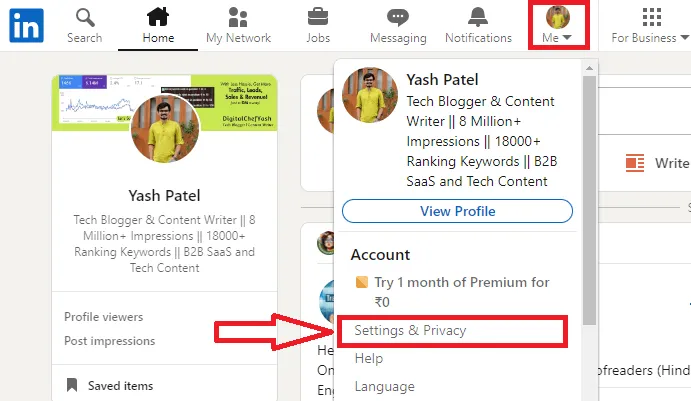
Wählen Sie dann Sichtbarkeit → Blockieren , um die Profile anzuzeigen, die Sie blockiert haben.
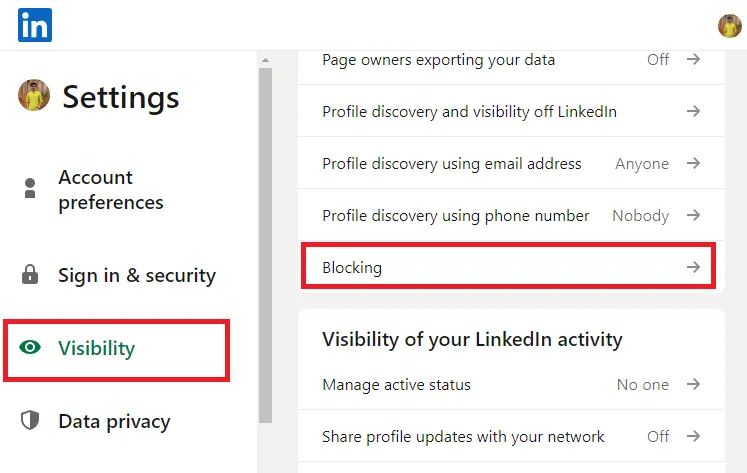
Suchen Sie das Profil, dessen Blockierung Sie aufheben möchten, und klicken Sie auf die Schaltfläche „Blockierung aufheben“ neben dem Profilnamen. Anschließend werden Sie aufgefordert, Ihr LinkedIn-Passwort einzugeben. Klicken Sie nach der Eingabe Ihres Passworts auf die Schaltfläche „Mitgliederblockierung aufheben“ , um den Vorgang abzuschließen.
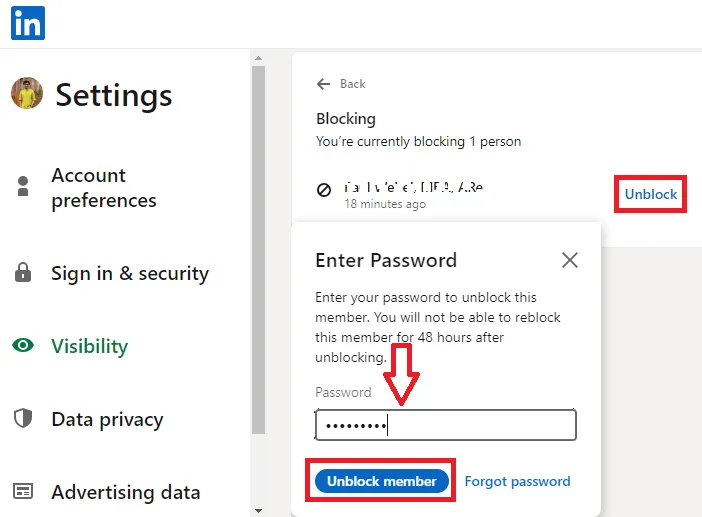
Durch diese Aktion wird das Profil aus Ihrer Sperrliste entsperrt.
Tippen Sie als Mobilbenutzer oben links auf dem Startbildschirm auf Ihr Profilbild und wählen Sie dann die Option „Einstellungen“ .
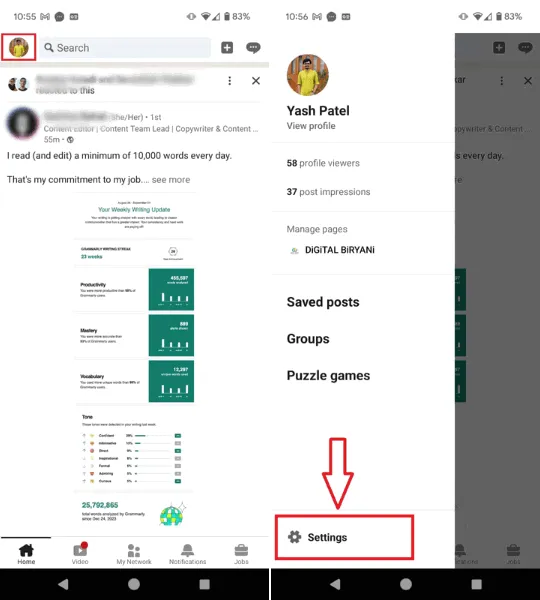
Tippen Sie in den Einstellungen auf Sichtbarkeit → Blockieren, um Ihre Liste blockierter Profile anzuzeigen.
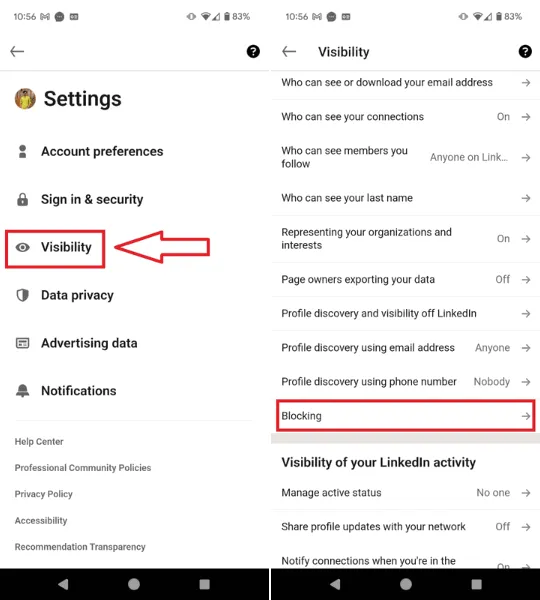
Suchen Sie das Profil, dessen Blockierung Sie aufheben möchten, tippen Sie auf die Schaltfläche „Entsperren“ neben dem Profilnamen, geben Sie Ihr LinkedIn-Passwort ein und klicken Sie auf „ [Profilname des Benutzers] entsperren“, um die Blockierung erfolgreich aufzuheben.
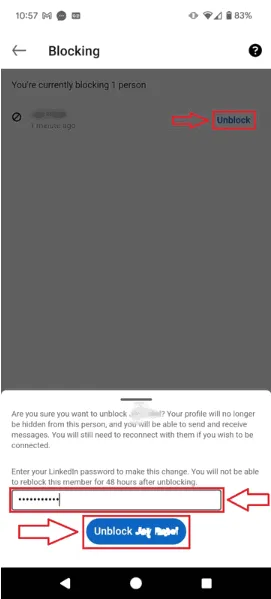
Blockieren einer Unternehmensseite auf LinkedIn
Wenn Sie Unternehmensseiten auf LinkedIn aufgrund unerwünschter Werbung oder Verstöße gegen die Plattformregeln blockieren möchten, beachten Sie, dass eine direkte Blockierung keine Option ist. Sie können jedoch Schritte unternehmen, um sie zu verbergen oder zu melden.
So melden Sie Unternehmensanzeigen
Um irrelevante Anzeigen von Unternehmensseiten zu melden, klicken Sie auf die drei Punkte neben der Anzeige und wählen Sie Diese Anzeige ausblenden oder melden . Wählen Sie dann den Grund für Ihre Meldung aus und klicken Sie auf Senden .
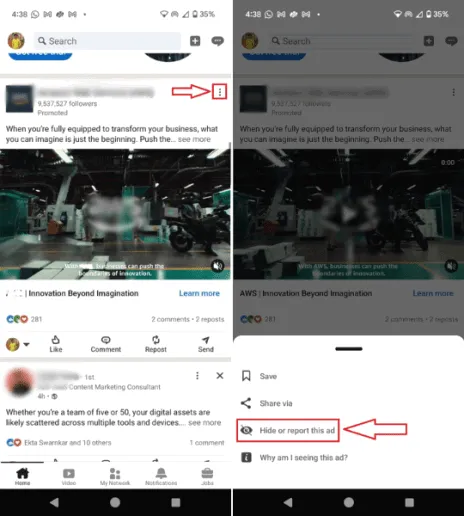
So melden Sie eine Unternehmensseite
Wenn eine Unternehmensseite gegen Regeln verstößt, können Sie dies melden. Gehen Sie zur Unternehmensseite, die Sie melden möchten, klicken Sie auf die drei Punkte neben der Schaltfläche „Folgen“, wählen Sie „ Missbrauch melden“ , wählen Sie einen geeigneten Grund für Ihre Meldung und klicken Sie dann auf „Weiter“ und „ Senden “ .
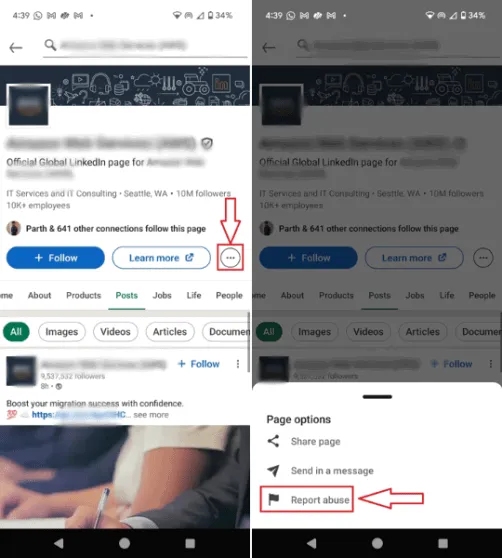
Blockieren von Einzelpersonen von einer LinkedIn-Unternehmensseite
Das Blockieren einzelner Personen auf Unternehmensseiten ist nicht möglich, da diese Seiten öffentlich sind. Sie können negative Interaktionen auf Ihrer Unternehmensseite jedoch auf verschiedene Weise steuern:
- Kommentare überwachen und moderieren : Überprüfen und löschen Sie regelmäßig Kommentare, die beleidigend, irrelevant oder Spam sind.
- Beteiligen Sie sich an positiven Kommentaren : Fördern Sie eine positive Atmosphäre, indem Sie auf konstruktive Kommentare und Fragen reagieren.
- Legen Sie klare Richtlinien fest : Definieren Sie akzeptables Verhalten auf Ihrer Unternehmensseite klar, um Follower über Ihre Erwartungen zu informieren.
- Sichtbarkeit der Inhalte einschränken : Kontrollieren Sie, wer die Aktualisierungen Ihrer Unternehmensseite sieht, indem Sie sie selektiv mit Followern, Mitarbeitern oder bestimmten Gruppen teilen.
- Nutzen Sie Community-Management-Tools : Erwägen Sie Tools wie Sprout Social oder Hootsuite für automatische Moderationsfunktionen.
Diese LinkedIn-Strategien können Ihre Erfahrung auf der Plattform verbessern. Wenn Sie feststellen, dass LinkedIn nicht mehr zu Ihnen passt, sollten Sie sich darüber informieren, wie Sie Ihr LinkedIn-Konto dauerhaft löschen können.
Bildnachweis: Pexels . Alle Screenshots gehen an Yash Patel.



Schreibe einen Kommentar